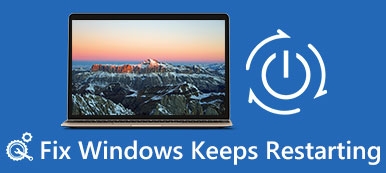Photo Stream是iPhone和iPad上的一個便捷功能,能夠將1000天內拍攝的30照片同步到iCloud和其他Apple設備,如iDevice,MacBook,Apple TV等。但是,有些人抱怨Photo Stream沒有同步並停止在他們的設備上工作。

坦率地說,Photo Stream功能很酷。 為了幫助您順利地享受這個很酷的想法,我們將向您展示如何解決問題Photo Stream在不同情況下無法在iPhone或iPad上同步。
- 提示1:檢查我的照片流是否已啟用以修復Photo Stream不同步問題
- 提示2:關閉相機應用以修復Photo Stream不同步問題
- 提示3:為iOS設備充電以修復Photo Stream不同步問題
- 提示4:關閉Wi-Fi並重新連接以修復Photo Stream不同步問題
- 提示5:重新啟動iPhone以修復Photo Stream不同步問題
- 建議:使用iOS系統恢復修復照片流不同步
提示1:檢查我的照片流是否已啟用以修復Photo Stream不同步問題
當您面對My Photo Stream不同步問題時,您應該做的第一件事就是檢查您是否啟用了此功能。 有時,人們會意外禁用“我的照片流”功能。
有兩種方法可以啟用“我的照片流”功能:
1.從主屏幕打開“設置”應用程序,點擊[您的名稱],然後找到“ iCloud”>“照片”。 在這裡,您可以看到“上傳到我的照片流”功能。 如果禁用,則將開關置於ON位置;否則,將其置於ON位置。 否則,您可以將其關閉然後再次打開。
2.設置照片流功能的另一個地方是“設置”>“照片和相機”。
Photo Stream的最大優勢是不計入iCloud存儲,但它只支持JPEG,TIFF,PNG和RAW照片。 如果您想要傳輸其他圖像格式,Photo Stream無法滿足您的要求,您應該嘗試使用iCloud Photo Library。 此外,Photo Stream只能在30天內保存照片。 之後, 你的照片是從iCloud中刪除的.

提示2:關閉相機應用以修復Photo Stream不同步問題
照片流功能背後有一個秘密:如果相機應用程序被激活,可能會發生照片流未同步。 Apple從未解釋為何這兩個功能發生衝突。 此外,即使相機應用程序在後台運行,Photo Stream根本不起作用。 在這種情況下解決問題的唯一方法是退出App Switcher中的Camera應用程序。
在iPhone X / 8 / 8 Plus / 7 / 7 Plus上,從屏幕底部切換到中間並按住直到App Switcher打開。 向左和向右滑動以查找相機應用程序,然後向上滑動以完全退出。
對於iPhone 6或更早版本和iPad,請雙擊圓形的“主頁”按鈕以打開應用程序切換器,然後可以從後台關閉“相機”應用程序。
退出相機應用程序後,再次嘗試我的照片流以測試它是否正常工作。

提示3:為iOS設備充電以修復Photo Stream不同步問題
默認情況下,當電池至少具有20%容量時,大多數iOS功能都可以正常工作。 如果您的設備功耗很低,則會出現Photo Stream不同步的問題。
要以百分比查看電池,請轉到“設置”>“電池”,然後將開關移至“開”位置。 然後,您可以檢查屏幕右上角還剩多少電池。
如果沒有足夠的電池,請使用Lightning電纜將iDevice插入電源。 充電後,再次測試“我的照片流”功能。

提示4:關閉Wi-Fi並重新連接以修復Photo Stream不同步問題
Photo Stream功能基於無線連接,因此只有在iDevice連接到Wi-Fi網絡後才能使用。 如果您的Wi-Fi網絡出現問題,您將遇到Photo Stream未同步的問題。 幸運的是,重新連接互聯網可以簡單地解決它。
步驟1。 啟動iPhone或iPad上的“設置”應用,轉到“ Wi-Fi”,然後觸摸列表中的Wi-Fi網絡。
步驟2。 點擊“忘記此網絡”選項以刪除網絡。
步驟3。 返回Wi-Fi屏幕,選擇您的Wi-Fi網絡並輸入密碼以再次連接。
這次您的照片可以通過我的照片流功能同步到iCloud。
注意:為增強互聯網連接,使用Photo Stream將照片同步到iCloud時,最好將iDevice放在路由器附近。 您可以嘗試重新啟動路由器以改善Wi-Fi信號。

提示5:重新啟動iPhone以修復Photo Stream不同步問題
重啟能夠解決iDevice上的一些常見問題,比如Photo Stream不能同步,雖然它非常簡單。
步驟1。 按下iDevice頂部或側面的“電源”按鈕一段時間,以激活電源關閉屏幕。
步驟2。 將滑塊向右移動並關閉設備。
步驟3。 等待至少20秒。 再次按下電源按鈕重新打開電源。
再次嘗試我的照片流功能,以查找它是否現在有效。

推薦:修復照片流不使用iOS系統恢復同步
Apeaksoft iOS系統恢復 是解決各種問題的簡單方法,例如:
- 診斷哪些軟件錯誤導致Photo Stream無法同步。
- 修復了恢復模式和DFU模式下的各種iOS問題。
- 在故障排除期間保護設備上的當前數據。
- 支援所有iOS設備,包括iPhone 15/14/13/12/11/10/X/8或更早版本、iPad Pro/Mini/Air、iPod Touch等。
- 相容於 Windows 11/10/8/8.1/7/XP 和 macOS。
簡而言之,它是擺脫Photo Stream無法正常工作的最簡單方法。
如何修復Photo Stream與iOS系統恢復不同步
步驟1。 將iDevice連接到iOS系統恢復
在您的計算機上下載並安裝最好的iOS故障排除工具。 通過Lightning電纜將iDevice連接到計算機並啟動程序; 它會自動檢測您的設備。

步驟2。 將iDevice引導至DFU模式
點擊主介面上的“開始”繼續。按下頂部功能區上的「問題」按鈕,然後按照指南將您的 iDevice 放入 DFU模式.

步驟3。 修復照片流只需單擊一下即可同步
根據您的設備型號填寫“信息”窗口,單擊“下載”按鈕以獲取固件,然後開始對設備進行故障排除。

結論
在本教程中,我們討論瞭如何解決Photo Stream無法同步的問題。 今天,我們習慣於使用照片和圖片與他人交流。 Apple推出了Photo Stream功能,以趕上這些趨勢並提供更好的體驗。 但是,Photo Stream停止工作時很煩人。 我們希望上面的指南和建議可以幫助您解決這個問題並像往常一樣分享照片。